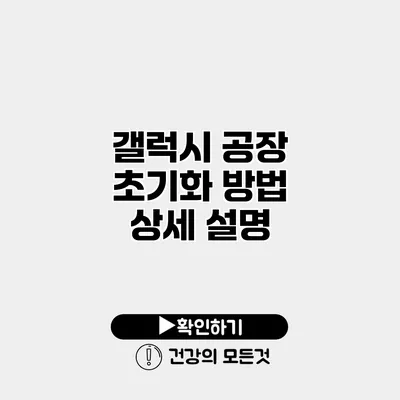갤럭시 공장 초기화 방법과 유의사항
갤럭시 스마트폰을 사용하다 보면 종종 초기화가 필요할 때가 있습니다. 예를 들어, 기기가 느려지거나, 오류가 발생하거나, 다른 사용자를 위해 기기를 정리할 필요한 경우가 많아요. 이러한 상황에서 효과적인 방법 중 하나가 바로 공장 초기화입니다. 이번 글에서는 갤럭시 공장 초기화 방법에 대해 상세하게 설명드리겠습니다.
✅ 갤럭시 공장 초기화 방법을 단계별로 알아보세요.
공장 초기화란?
공장 초기화는 기기를 구매했을 때의 상태로 되돌리는 과정입니다. 이 과정에서는 모든 데이터가 삭제되고, 기본 설정으로 돌아가게 되므로 신중하게 진행해야 합니다.
공장 초기화가 필요한 상황
- 기기가 느려졌을 때
- 소프트웨어 오류가 발생할 때
- 기기를 판매하거나 다른 사용자에게 줄 때
- 업데이트 후 이상이 발생했을 때
✅ 클라우드와 기존 저장 방식의 장단점을 한눈에 비교해 보세요.
초기화 전 데이터 백업하기
공장 초기화를 시행하기 전에, 중요한 데이터를 잃지 않도록 백업을 해두는 것이 매우 중요해요. 데이터 백업 방법은 다음과 같습니다.
-
구글 계정으로 백업
설정에서 “계정” > “구글” > “백업”을 통해 정보를 백업할 수 있습니다. -
삼성 클라우드 이용하기
삼성 클라우드의 “설정” 메뉴를 통해 사진, 문서 등을 백업할 수 있습니다. -
외장 메모리 카드 사용하기
필요한 파일들을 외장 카드에 복사해 두는 것도 좋은 방법입니다.
✅ 갤럭시 기기를 안전하게 백업하는 비법을 알아보세요.
갤럭시 공장 초기화 방법
갤럭시 스마트폰의 공장 초기화는 간단한 절차로 가능합니다. 아래 단계에 따라 진행해 보세요.
방법 1: 설정 메뉴 이용하기
- 설정 앱을 엽니다.
- “일반 관리”로 이동합니다.
- “초기화”를 선택합니다.
- “공장 데이터 초기화”를 선택하고, 화면의 지시에 따라 진행합니다.
- 초기화가 완료되면 기기가 재부팅됩니다.
방법 2: 물리적 버튼 이용하기
특정 상황에서는 물리적인 버튼을 사용하여 초기화할 수 있습니다. 다음은 그 방법에 대한 설명입니다.
- 전원 버튼과 볼륨 up 버튼을 동시에 누릅니다.
- 삼성 로고가 보이면 버튼에서 손을 떼십시오.
- 파란색 화면이 나오면 볼륨 버튼을 사용해 “Wipe data/factory reset”를 선택합니다.
- 전원 버튼을 눌러 선택을 확정합니다.
- “Yes”를 선택한 후, 초기화가 완료될 때까지 기다립니다.
✅ 보험 점검으로 월 보험료를 줄이는 방법을 알아보세요.
초기화 후 할 일
공장 초기화가 완료되면 처음 설정과 같이 기기를 다시 세팅하게 됩니다. 다음 사항을 확인하세요.
- 구글 계정 로그인: 초기 설정 시 구글 계정으로 로그인해야 모든 데이터를 복구할 수 있습니다.
- 필요한 앱 재설치: 초기화 후 저장된 데이터가 없으므로 필요한 앱을 다시 다운로드해야 합니다.
✅ 소액 결제 현금화의 안전한 절차를 알아보세요.
주의사항
공장 초기화를 할 때 몇 가지 유의할 점이 있어요.
- 초기화하기 전에 꼭 데이터를 백업하세요.
- 초기화 후에는 복구기능이 작동하지 않을 수 있으니, 신중하게 진행하세요.
- 공장 초기화는 삭제가 되돌릴 수 없으니 주의하세요.
요약 테이블
| 항목 | 설명 |
|---|---|
| 공장 초기화 필요성 | 기기 속도 향상, 오류 해결, 기기 재판매 등 |
| 데이터 백업 방법 | 구글 계정, 삼성 클라우드, 외장 메모리 카드 |
| 초기화 방법 | 설정 메뉴, 물리적 버튼 |
| 초기화 후 조치 | 구글 로그인, 앱 재설치 |
| 주의 사항 | 데이터 백업 필수, 신중한 진행 필요 |
결론
갤럭시 스마트폰의 공장 초기화는 기기를 새것처럼 되돌리는 좋은 방법입니다. 하지만 이 과정에서 중요한 데이터가 삭제될 수 있으므로, 반드시 백업을 한 후 진행해야 합니다. 따라서 위의 방법들을 참고하여 초기화를 통해 기기의 성능을 개선해 보세요. 초기화 후에도 필요한 모든 사항을 체크하는 것을 잊지 마시길 바랍니다. 스마트폰을 효과적으로 관리하고, 더 나은 사용 경험을 위해 공장 초기화 방법을 잘 활용하시기 바랍니다!
자주 묻는 질문 Q&A
Q1: 공장 초기화란 무엇인가요?
A1: 공장 초기화는 기기를 구매했을 때의 상태로 되돌리는 과정으로, 모든 데이터가 삭제되고 기본 설정으로 돌아갑니다.
Q2: 갤럭시 스마트폰의 공장 초기화 방법은 무엇인가요?
A2: 설정 메뉴를 이용한 방법과 물리적 버튼을 이용한 방법이 있으며, 각각의 단계에 따라 진행하면 됩니다.
Q3: 공장 초기화 전에 무엇을 해야 하나요?
A3: 공장 초기화 전에 중요한 데이터를 백업해야 하며, 구글 계정, 삼성 클라우드, 외장 메모리 카드 등을 이용할 수 있습니다.